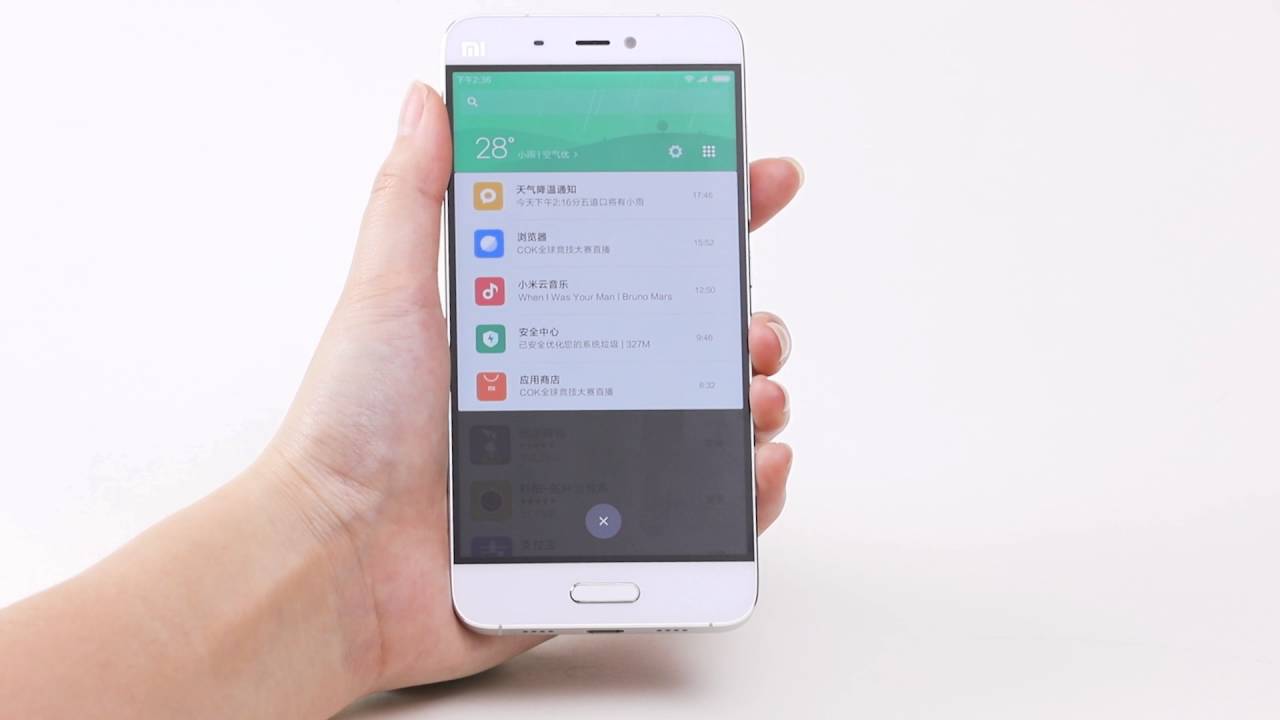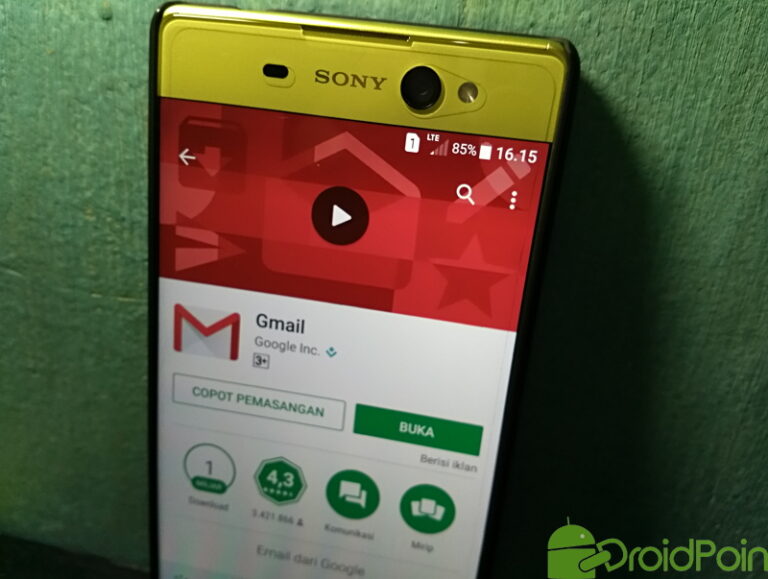Tidak ada yang salah dengan tampilan yang di suguhkan oleh rom MIUI di device Android milik Xiaomi ini. Bahkan ketika pertama kali di aktifkan, settingan defaultnya juga tidak perlu di atur lagi untuk penggunaan daily use.
Hanya saja, mungkin sedikit merasa risih dengan tampilan status bar yang terlihat kurang rapi karena dipenuhi jejeran notifikasi ikon dari aplikasi, nama operator yang kepanjangan dan sebagainya yang membuat terlihat terlalu penuh sumpek.
Oleh karena itu, ada baiknya mengamalkan tips-tips dari DroidPoin untuk para pengguna device Xiaomi agar tampilan status bar tampak lebih rapi dan menarik, yakni sebagai berikut:
Mematikan Notifikasi Aplikasi Tidak Penting
Munculnya notifikasi dari aplikasi yang kita anggap kurang penting pastilah menjengkelkan, terlebih lagi bila di In-App memiliki fitur mematikan notifikasi tersebut namun ternyata masih saja muncul. Untuk itu, kamu bisa menonaktifkan notifikasi tersebut di menu Setting > Notifications & status bar > App Notification dan pilih aplikasinya lalu gulirkan tombol on/off pada Show Notification.
Dan untuk aplikasi yang Daily Use, kamu dapat mengaturnya lebih jauh lagi dengan menyisipkan beberapa tambahan fitur seperti suara & getar, lampu notifikasi, notifikasi floating dan sebagainya di menu yang sama.
Baca juga:
- Cara Menonaktifkan Notifikasi Aplikasi di Android
- Cara Mengatur Notifikasi LED di Android
- Cara Memunculkan Notifikasi Android di Windows 10 PC
Mengatur Letak Toggle Button
Pastinya repot bila harus mengaktifkan Wifi, Bluetooth dan data seluler harus ke menu setting terlebih dahulu, jadi inilah fungsi Toggle Button yang ada di notifikasi yakni sebagai pintasan untuk melakukan hal itu.
Fungsi Toogle Button yang disediakan juga pastinya ada yang jarang kita gunakan, jadi kamu bisa mengatur sendiri posisi fungsi toogle button tersebut di menu Setting > Notification & status bar > Toggle positions dan atur tata letaknya sesuai kebutuhan kamu.
Menghilangkan Deretan Notifikasi di Status Bar
Mungkin beberapa pengguna menyukai jejeran ikon notifikasi aplikasi yang ikut serta menghiasi tampilan status bar, tapi pastinya ada juga pengguna yang ingin status barnya tampak bersih.
Oh yap, menumpuk notifikasi juga salah satu penyebab terkurasnya durasi baterai device kamu, jadi sangat wajar bila penggunaan baterai device kamu terasa boros. Dan untuk menghilangkannya kamu dapat pergi ke menu Setting > Notification & status bar > gulirkan tombol on/off pada Show notification icons.
Menampilkan Kecepatan Koneksi Internet
Ada berapa sih di antara kita yang masih menjadikan badge notification BBM untuk memastikan koneksi internet statusnya connected atau connecting?, Ok sekarang tinggalkan metode itu dan pergi ke menu Setting > Notification & status bar > gulirkan tombol on/off pada Show connection speed untuk menampilkan kecepatan koneksi internet kamu.
(Baca juga: Cara Membatasi Pemakaian Internet di Android)
Mengganti atau Menghilangkan Nama Operator di Status Bar
Nama operator dari SimCard yang digunakan selalu terlihat memenuhi Status Bar, sebenarnya perlu kah hal itu juga ikut mendandani status bar? Maybe Yes maybe No.
Ada dua tips untuk hal ini, yakni dengan mengganti nama operator tersebut menjadi lebih pendek atau menggantinya dengan emoticons di menu Setting > Notifications & status bar > Edit carrier name atau menghilangkannya dengan menggulirkan tombol on/off pada Show carrier name di menu yang sama.
(Baca juga: Cara Mengunci Kartu SIM di Android)
Mematikan Notifikasi ScreenShoot
Pada nyatanya, memang banyak pengguna yang setelah mengambil screenshoot pasti memilih membagikannya ketimbang melihat hasil screenshoot tersebut.
Bila kamu bagian dari tipe seperti yang kita sebutkan, maka matikan notifikasi screenshoot yang akan muncul setelah kamu mengambil screenshoot di menu Setting > Notifications & status bar > gulirkan tombol on/off pada Show screenshoot notification.
Baca juga :
Mengaktifkan Fitur Collapse After Touch
Sebenarnya ini Optional, tapi bila mungkin setelah kamu menarik status bar kemudian memilih salah satu fitur dari Toggle Button dan ingin secara otomatis tampilan notification Toggle Button tersebut langsung menghilang, ada baiknya mengaktifkan fitur ini di menu Setting > Notification & status bar > gulirkan tombol on/off pada Collapse After Touch.
Menampilkan Toggle Button di Lockscreen
Ini termasuk ke dalam kategori wajib digunakan, karena bukankah repot bila harus membuka layar terkunci terlebih dahulu hanya untuk mengaktifkan Bluetooth atau mengatur kecerahan layar yang ada di Toggle Button? So lets make many shortcut on your device 😊.
Untuk mengaktifkannya pergi ke menu Setting > Notification & status bar > gulirkan tombol on/off pada Show on lock screen.
(Baca juga: Apa itu Enkripsi di Android)
Sudah mencoba atau punya tambahan lain mengenai hal ini? Tinggalkan di kolom komentar.